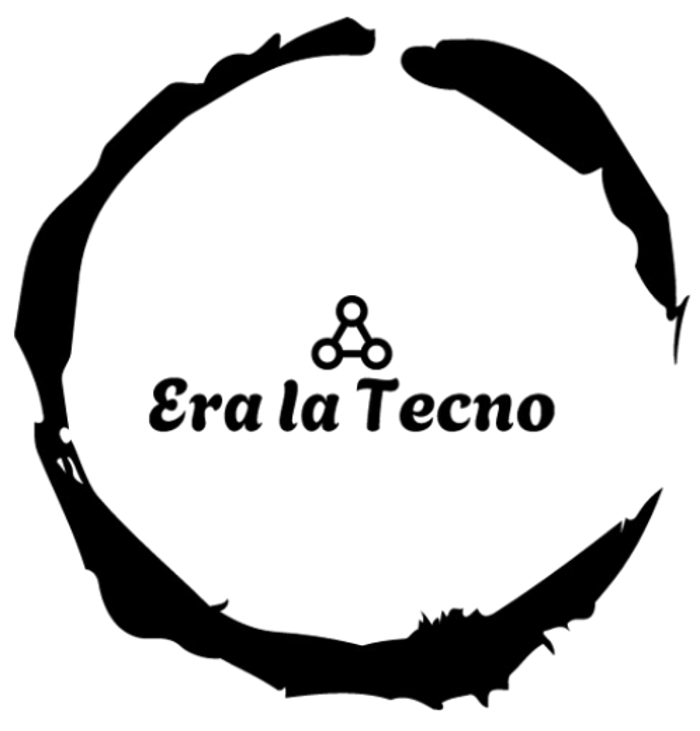Guía para realizar una captura de pantalla en Mac
Realizar una captura de pantalla en tu Mac es una habilidad esencial que te permitirá guardar y compartir la información que aparece en tu pantalla. A continuación, te ofrecemos una guía completa para que puedas realizar capturas de pantalla de manera sencilla y eficiente.
1. Captura de pantalla de toda la pantalla
Para capturar toda la pantalla de tu Mac, sigue estos pasos:
- Presiona las teclas Shift + Command (⌘) + 3 simultáneamente.
- La imagen se guardará automáticamente en tu escritorio con el nombre ‘Captura de pantalla [fecha] a [hora].png’.
2. Captura de una parte seleccionada de la pantalla
Si solo deseas capturar una parte específica de la pantalla, sigue estos pasos:
- Presiona las teclas Shift + Command (⌘) + 4 simultáneamente.
- El cursor se convertirá en una cruz. Arrastra para seleccionar el área que deseas capturar.
- La imagen se guardará automáticamente en tu escritorio.
3. Captura de una ventana específica
Para capturar una ventana específica abierta en tu Mac, sigue estos pasos:
- Presiona las teclas Shift + Command (⌘) + 4 y luego presiona la barra espaciadora. El cursor se convertirá en una cámara.
- Haz clic en la ventana que deseas capturar.
- La imagen se guardará automáticamente en tu escritorio.
4. Usar la aplicación ‘Captura de pantalla’
Además de las combinaciones de teclas, macOS incluye una aplicación llamada ‘Captura de pantalla’ que ofrece más opciones:
- Abre la aplicación desde la carpeta de Utilidades o usando la búsqueda de Spotlight.
- Selecciona el tipo de captura que deseas realizar desde la barra de herramientas de la aplicación.
- Realiza la captura y guarda la imagen en tu ubicación preferida.
Editar y compartir tus capturas
Una vez hayas realizado una captura, puedes editarla usando la aplicación ‘Vista Previa’ o cualquier otro editor de imágenes. También puedes arrastrar la imagen directamente a un correo electrónico, mensaje o cualquier otra aplicación para compartirla rápidamente.
Conclusión
Ahora que conoces las distintas formas de realizar capturas de pantalla en Mac, podrás capturar, editar y compartir cualquier información que necesites de manera rápida y eficiente.